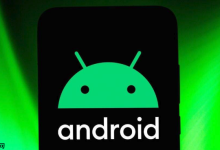首先检查并备份hosts文件,再编辑修正错误配置,随后刷新DNS缓存并验证解析结果,必要时恢复备份文件。具体步骤包括:查看并备份/etc/hosts内容,使用nano编辑器删除或注释错误条目,保存后执行sudo dscacheutil -flushcache和sudo killall -HUP mDNSResponder清除缓存,通过ping和nslookup测试解析效果,若异常则用sudo cp /etc/hosts.backup /etc/hosts恢复。
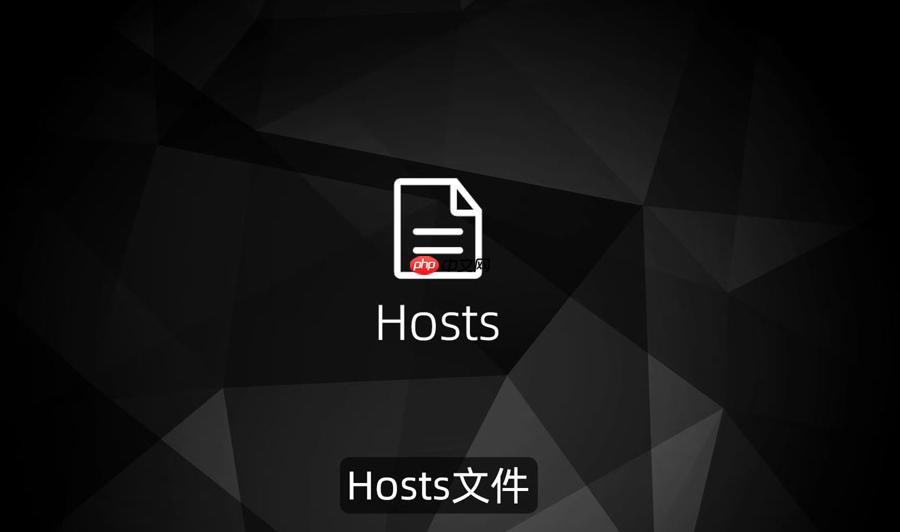
如果您尝试访问某个网站,但系统错误地将其指向了错误的IP地址或无法加载页面,则可能是由于hosts文件配置异常导致的。这种问题通常会干扰正常的网络访问,尤其是在开发测试或域名解析调试过程中更容易出现。以下是解决此问题的步骤:
本文运行环境:MacBook Pro,macOS Sonoma
一、检查并备份当前hosts文件
在进行任何修改之前,应先确认当前hosts文件的内容,并创建备份以防止误操作导致系统问题。备份可以确保在修改失败时快速恢复原始状态。
1、打开终端应用,输入以下命令以查看当前hosts文件内容:
cat /etc/hosts
2、将输出内容复制并保存到一个文本文件中,例如保存为hosts_backup.txt。
3、使用以下命令创建自动备份:
sudo cp /etc/hosts /etc/hosts.backup
二、编辑hosts文件以修正错误配置
通过文本编辑器手动修正错误的IP映射条目,移除或更正指向错误地址的域名记录,确保只保留必要且正确的解析规则。
1、在终端中执行以下命令以使用系统默认编辑器打开hosts文件:
sudo nano /etc/hosts
2、查找包含错误IP地址或可疑域名的行,例如指向127.0.0.1但不应被本地拦截的网站。
3、删除或用#号注释掉错误条目,例如将:
127.0.0.1 example.com
修改为:
#127.0.0.1 example.com
4、保存更改:在nano编辑器中按Control+O,回车确认,然后按Control+X退出。
三、使用系统自带网络诊断工具刷新DNS缓存
修改hosts文件后,操作系统可能仍缓存旧的解析结果,需清除DNS缓存以确保新配置生效。
1、在终端中执行以下命令刷新DNS缓存:
sudo dscacheutil -flushcache
2、同时执行辅助命令以确保彻底清除:
sudo killall -HUP mDNSResponder
四、通过命令行工具验证修复效果
使用网络诊断命令验证目标域名是否已正确解析,确认hosts文件修改已起作用且无其他干扰。
1、在终端中输入以下命令测试域名解析:
ping -c 4 example.com
观察返回的IP地址是否符合预期。
2、使用nslookup命令进一步确认解析路径:
nslookup example.com
如果返回结果来自本地配置,则说明hosts文件已生效。
五、恢复默认hosts文件(如需)
若修改后问题加剧或导致其他网络异常,可使用之前备份的文件恢复系统默认配置。
1、在终端中执行以下命令恢复备份:
sudo cp /etc/hosts.backup /etc/hosts
2、再次刷新DNS缓存以确保恢复效果:
sudo dscacheutil -flushcache

 路由网
路由网